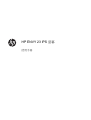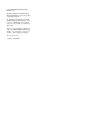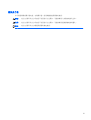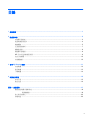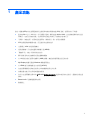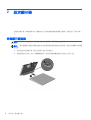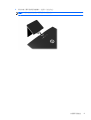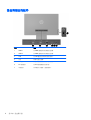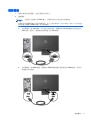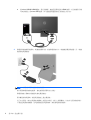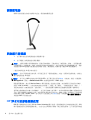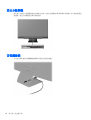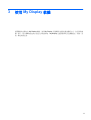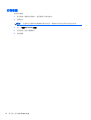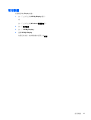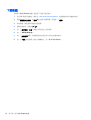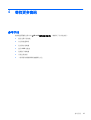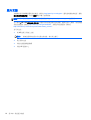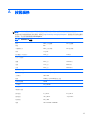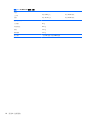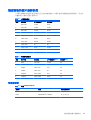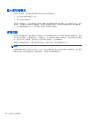HP ENVY 24 23.8-inch IPS Monitor with Beats Audio 取扱説明書
- タイプ
- 取扱説明書
HP ENVY 24 23.8-inch IPS Monitor with Beats Audioは、鮮やかな色とシャープな画像を提供するフルハイビジョン(1920 x 1080)解像度の23.8インチモニターです。IPSパネルを採用しており、視野角が広く、どこから見ても鮮明な映像を楽しむことができます。また、Beats Audioテクノロジーを搭載しており、迫力のあるサウンドを再生します。
このモニターは、HDMIポートとVGAポートを備えているため、さまざまなデバイスを接続することができます。パソコンはもちろん、ゲーム機やブルーレイプレーヤーなどを接続して大画面で楽しむことも可能です。
また、このモニターは高さ調節やチルト機能を備えているため、最適な視聴位置に調整することができます。さらに、ブルーライトを軽減する機能を搭載しており、長時間の使用でも疲れにくい設計になっています。
HP ENVY 24 23.8-inch IPS Monitor with Beats Audioは
HP ENVY 24 23.8-inch IPS Monitor with Beats Audioは、鮮やかな色とシャープな画像を提供するフルハイビジョン(1920 x 1080)解像度の23.8インチモニターです。IPSパネルを採用しており、視野角が広く、どこから見ても鮮明な映像を楽しむことができます。また、Beats Audioテクノロジーを搭載しており、迫力のあるサウンドを再生します。
このモニターは、HDMIポートとVGAポートを備えているため、さまざまなデバイスを接続することができます。パソコンはもちろん、ゲーム機やブルーレイプレーヤーなどを接続して大画面で楽しむことも可能です。
また、このモニターは高さ調節やチルト機能を備えているため、最適な視聴位置に調整することができます。さらに、ブルーライトを軽減する機能を搭載しており、長時間の使用でも疲れにくい設計になっています。
HP ENVY 24 23.8-inch IPS Monitor with Beats Audioは




















-
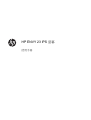 1
1
-
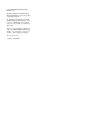 2
2
-
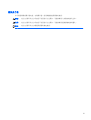 3
3
-
 4
4
-
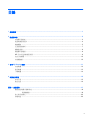 5
5
-
 6
6
-
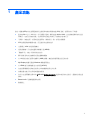 7
7
-
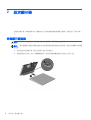 8
8
-
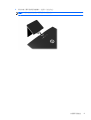 9
9
-
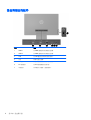 10
10
-
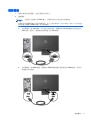 11
11
-
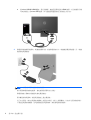 12
12
-
 13
13
-
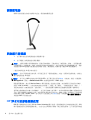 14
14
-
 15
15
-
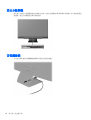 16
16
-
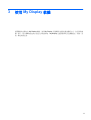 17
17
-
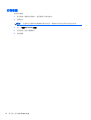 18
18
-
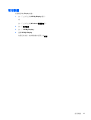 19
19
-
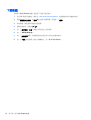 20
20
-
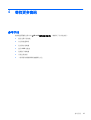 21
21
-
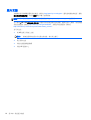 22
22
-
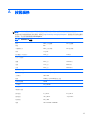 23
23
-
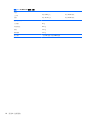 24
24
-
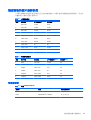 25
25
-
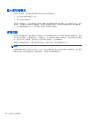 26
26
HP ENVY 24 23.8-inch IPS Monitor with Beats Audio 取扱説明書
- タイプ
- 取扱説明書
HP ENVY 24 23.8-inch IPS Monitor with Beats Audioは、鮮やかな色とシャープな画像を提供するフルハイビジョン(1920 x 1080)解像度の23.8インチモニターです。IPSパネルを採用しており、視野角が広く、どこから見ても鮮明な映像を楽しむことができます。また、Beats Audioテクノロジーを搭載しており、迫力のあるサウンドを再生します。
このモニターは、HDMIポートとVGAポートを備えているため、さまざまなデバイスを接続することができます。パソコンはもちろん、ゲーム機やブルーレイプレーヤーなどを接続して大画面で楽しむことも可能です。
また、このモニターは高さ調節やチルト機能を備えているため、最適な視聴位置に調整することができます。さらに、ブルーライトを軽減する機能を搭載しており、長時間の使用でも疲れにくい設計になっています。
HP ENVY 24 23.8-inch IPS Monitor with Beats Audioは
関連論文
-
HP ENVY 24 23.8-inch IPS Monitor with Beats Audio ユーザーガイド
-
HP Pavilion 25xw 25-inch IPS LED Backlit Monitor 取扱説明書
-
HP ENVY 24 23.8-inch IPS Monitor with Beats Audio 取扱説明書
-
HP Z Display Z30i 30-inch IPS LED Backlit Monitor ユーザーガイド
-
HP Z Display Z27i 27-inch IPS LED Backlit Monitor ユーザーガイド
-
HP ENVY 24 23.8-inch IPS Monitor with Beats Audio ユーザーガイド
-
HP Z Display Z30i 30-inch IPS LED Backlit Monitor 取扱説明書
-
HP ENVY 27 27-inch Diagonal IPS LED Backlit Monitor 取扱説明書
-
HP Pavilion 25bw 25-inch Diagonal IPS LED Backlit Monitor ユーザーガイド
-
HP ENVY 24 23.8-inch IPS Monitor with Beats Audio ユーザーガイド